Step1.绘制边界。选择下拉菜单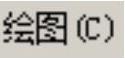
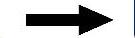

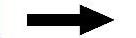
 命令,绘制图20.59所示的4条直线。
命令,绘制图20.59所示的4条直线。
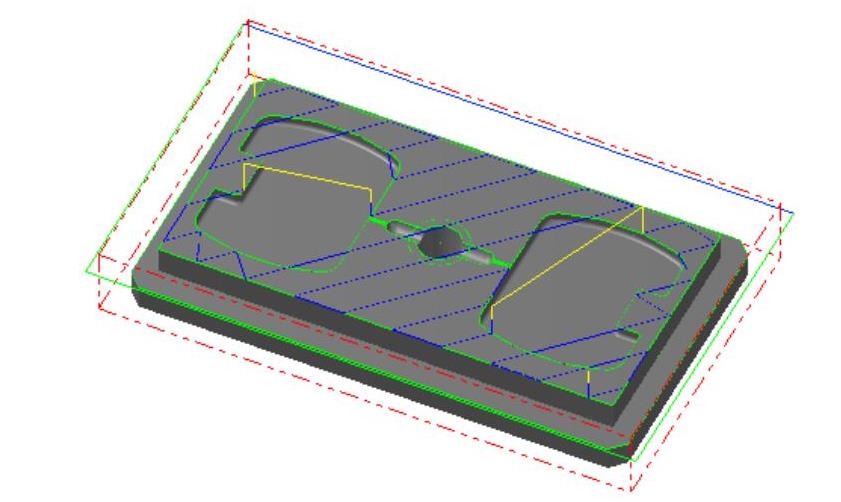
图20.58 刀具路径
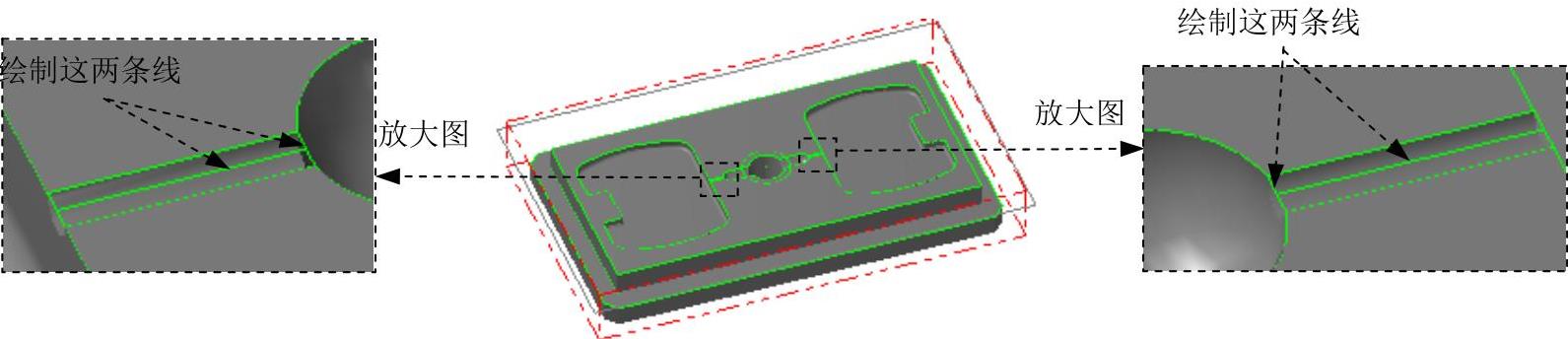
图20.59 绘制边界
Step2.选择下拉菜单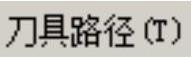
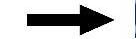
 命令,系统弹出“串连选项”对话框。
命令,系统弹出“串连选项”对话框。
Step3.设置加工区域。在图形区中选取图20.59所示的边线(即Step1中所绘制的两条较长的直线),系统自动选取图20.60所示的边链。单击 按钮,完成加工区域的设置,同时系统弹出“2D刀具路径-外形铣削”对话框。
按钮,完成加工区域的设置,同时系统弹出“2D刀具路径-外形铣削”对话框。
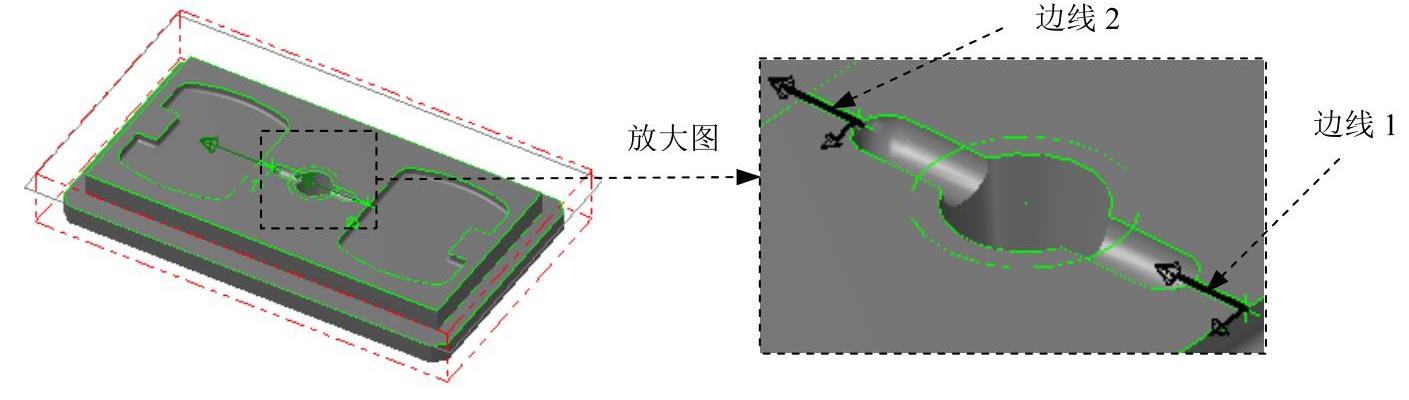
图20.60 选取加工边界
Step4.确定刀具类型。在“2D刀具路径-外形铣削”对话框的左侧节点列表中单击 节点,切换到“刀具参数”界面;单击
节点,切换到“刀具参数”界面;单击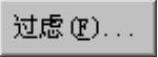 按钮,系统弹出“刀具过滤列表设置”对话框。单击
按钮,系统弹出“刀具过滤列表设置”对话框。单击 区域中的
区域中的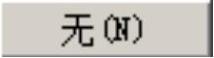 按钮后,在刀具类型按钮群中单击
按钮后,在刀具类型按钮群中单击 (球刀)按钮。单击
(球刀)按钮。单击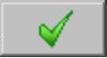 按钮,关闭“刀具过滤列表设置”对话框,系统返回至“2D刀具路径-外形铣削”对话框。
按钮,关闭“刀具过滤列表设置”对话框,系统返回至“2D刀具路径-外形铣削”对话框。
Step5.选择刀具。在“2D刀具路径-外形铣削”对话框中单击 按钮,系统弹出“选择刀具”对话框,在该对话框的列表框中选择
按钮,系统弹出“选择刀具”对话框,在该对话框的列表框中选择 刀具。单击
刀具。单击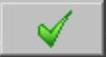 按钮,关闭“选择刀具”对话框,系统返回至“2D刀具路径-外形铣削”对话框。
按钮,关闭“选择刀具”对话框,系统返回至“2D刀具路径-外形铣削”对话框。
Step6.设置刀具参数。
(1)完成上步操作后,在“2D刀具路径-外形铣削”对话框的刀具列表中双击该刀具,系统弹出“定义刀具-机床群组-1”对话框。
(2)设置刀具号码。在“定义刀具-机床群组-1”对话框的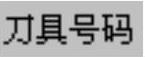 文本框中,将原有的数值改为8。
文本框中,将原有的数值改为8。
(3)设置刀具的加工参数。单击“定义刀具-机床群组-1”对话框中的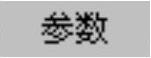 选项卡,在
选项卡,在 文本框中输入值100.0,在
文本框中输入值100.0,在 文本框中输入值50.0,在
文本框中输入值50.0,在 文本框中输入值500.0,在
文本框中输入值500.0,在 文本框中输入值8000.0。
文本框中输入值8000.0。
(4)设置冷却方式。在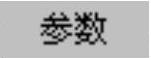 选项卡中单击
选项卡中单击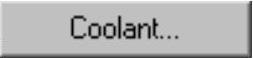 按钮,系统弹出“Coolant…”对话框,在
按钮,系统弹出“Coolant…”对话框,在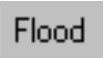 (切削液)下拉列表中选择
(切削液)下拉列表中选择 选项。单击该对话框中的
选项。单击该对话框中的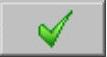 按钮,关闭“Coolant…”对话框。
按钮,关闭“Coolant…”对话框。
Step7.单击“定义刀具-机床群组-1”对话框中的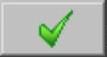 按钮,完成刀具参数的设置,系统返回至“2D刀具路径-外形铣削”对话框。(https://www.daowen.com)
按钮,完成刀具参数的设置,系统返回至“2D刀具路径-外形铣削”对话框。(https://www.daowen.com)
Step8.设置切削参数。在 下拉列表中选择
下拉列表中选择 选项,其他参数采用系统默认设置值。
选项,其他参数采用系统默认设置值。
Step9.设置深度参数。在“2D刀具路径-外形铣削”对话框的左侧节点列表中单击 节点,然后选中
节点,然后选中 复选框,在
复选框,在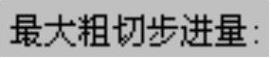 文本框中输入值0.2;在
文本框中输入值0.2;在 文本框中输入值1,在
文本框中输入值1,在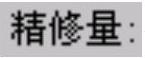 文本框中输入值0.1,其他参数采用系统默认设置值。
文本框中输入值0.1,其他参数采用系统默认设置值。
Step10.设置进退/刀参数。在“2D刀具路径-外形铣削”对话框中单击 节点,设置参数如图20.61所示。
节点,设置参数如图20.61所示。
Step11.设置共同参数。在“2D刀具路径-外形铣削”对话框的左侧节点列表中单击 节点,在
节点,在 文本框中输入值0,在
文本框中输入值0,在 文本框中输入值-0.5,完成共同参数的设置。
文本框中输入值-0.5,完成共同参数的设置。
Step12.单击“2D刀具路径-外形铣削”对话框中的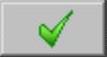 按钮,完成参数设置,此时系统将自动生成图20.62所示的刀具路径。
按钮,完成参数设置,此时系统将自动生成图20.62所示的刀具路径。
Step13.实体切削验证。
(1)在 选项卡中单击
选项卡中单击 按钮,然后单击“验证已选择的操作”按钮
按钮,然后单击“验证已选择的操作”按钮 ,系统弹出“Mastercam Simulator”对话框。
,系统弹出“Mastercam Simulator”对话框。
(2)在“Mastercam Simulator”对话框中单击 按钮,系统将开始进行实体切削仿真,结果如图20.63所示。单击
按钮,系统将开始进行实体切削仿真,结果如图20.63所示。单击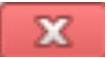 按钮关闭“Mastercam Simulator”对话框。
按钮关闭“Mastercam Simulator”对话框。
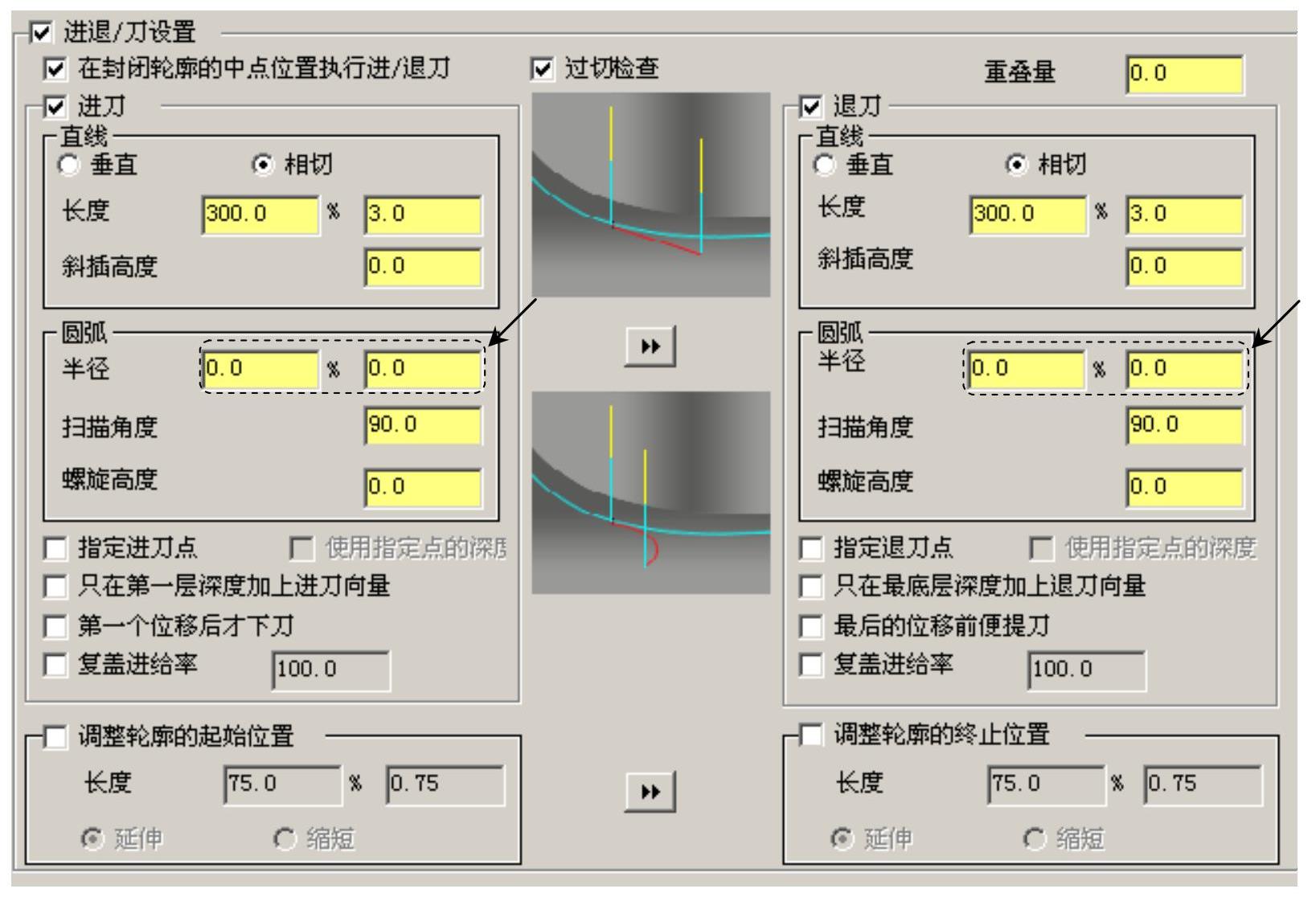
图20.61 “进退/刀设置”参数设置界面
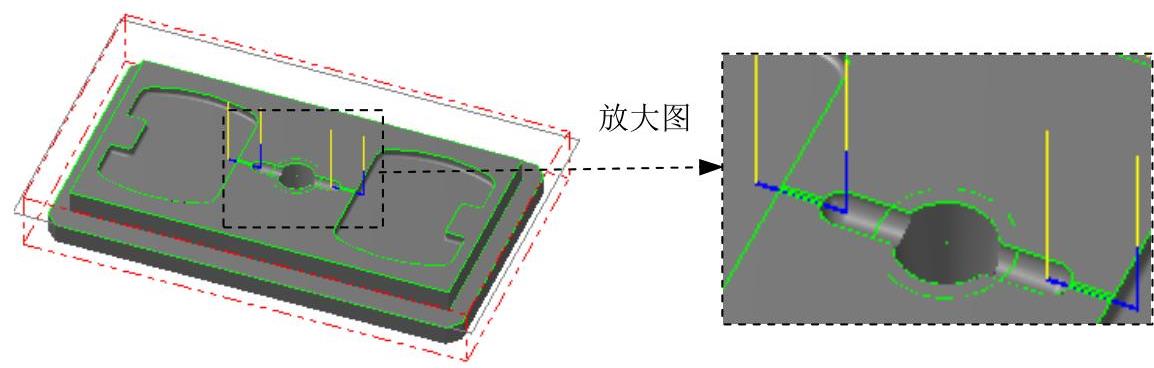
图20.62 刀具路径
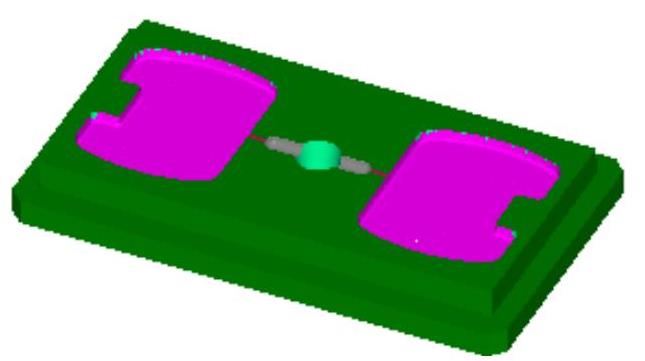
图20.63 仿真结果
Step14.保存模型。选择下拉菜单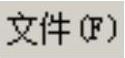

 命令,保存模型。
命令,保存模型。
免责声明:以上内容源自网络,版权归原作者所有,如有侵犯您的原创版权请告知,我们将尽快删除相关内容。






